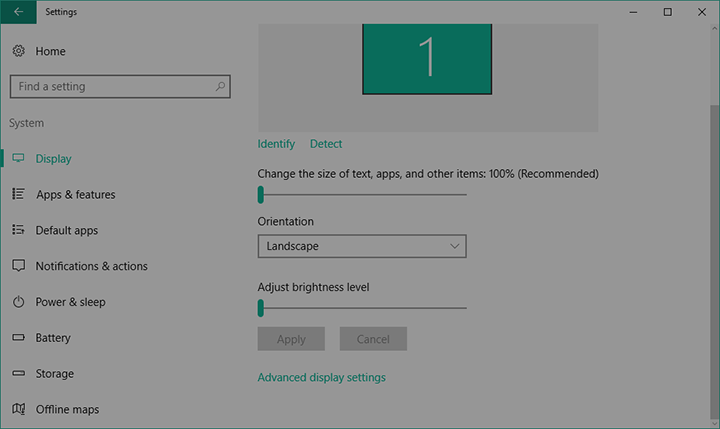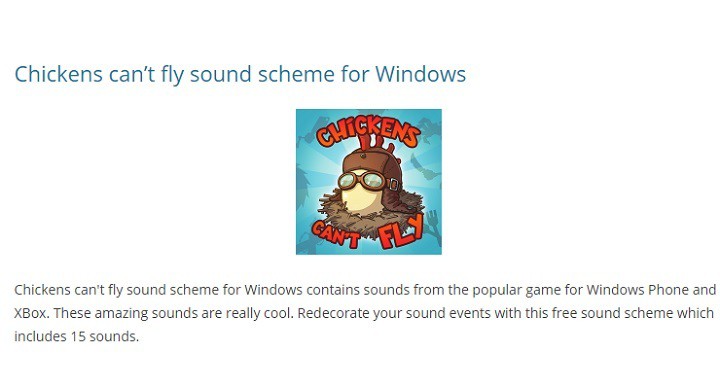Ошибка 0xc1900204 блокирует обновления Windows 10[Noticias]
![Ошибка 0xc1900204 блокирует обновления Windows 10[Noticias]](https://i2.wp.com/cdn.mundowin.com/wp-content/uploads/2017/04/Windows-error-0xc1900204-Noticias.jpg?w=832&is-pending-load=1#038;ssl=1)
Установка последних обновлений на ваш компьютер с Windows 10 иногда может стать кошмаром из-за технических проблем и ошибок, которые могут возникнуть. Одно из многих, что может произойти, это ошибка 0xc1900204 , что полностью блокирует процесс обновления для Creator update.
Вчера (04.05.2017) я успешно обновил Windows 10 на двух компьютерах, но на рабочем столе моего офиса это не удалось. Сгенерирована ошибка Центра обновления Windows 0xc1900204 при попытке обновления с версии 1607, сборка ОС 14393.693. При поиске справки по этой ошибке было создано несколько страниц, связанных с предварительным просмотром Windows 10 или обновлением с Windows 7 до Windows 10, но я не вижу ничего, связанного с последним обновлением.
В этой статье мы собираемся перечислить ряд решений, позволяющих исправить ошибку 0xc1900204.
Как исправить ошибку 0xc1900204 в Windows 10?
Вы получите ошибку 0xc1900204 при попытке загрузить последние обновления системы, и, говоря об этой ошибке, вот некоторые похожие проблемы, о которых сообщили пользователи:
Обновление 0xc1900204 – эта ошибка может появиться при попытке обновить систему последними обновлениями. Если это произойдет, попробуйте запустить средство устранения неполадок Центра обновления Windows и посмотрите, поможет ли это.
Ошибка установки Windows с шестнадцатеричным кодом выхода 0xc1900204. Иногда это сообщение может появляться при попытке установить Windows. Если вы столкнетесь с этой проблемой, вы сможете исправить ее с помощью одного из наших решений.
Помощник по обновлению Windows 10 0xc1900204 – в некоторых случаях пользователи сообщали об этом сообщении об ошибке при использовании помощника по обновлению, и чтобы исправить это, мы рекомендуем вам сбросить компоненты Центра обновления Windows и посмотреть, поможет ли это.
Решение 1. Запустите средство устранения неполадок Центра обновления Windows.
Первое, что вы можете попытаться исправить ошибку 0xc1900204, – это запустить средство устранения неполадок Центра обновления Windows. Как вы, возможно, уже знаете, Windows 10 поставляется с широким набором средств устранения неполадок, и вы можете использовать эти приложения для решения распространенных проблем с компьютером.
Чтобы запустить средство устранения неполадок Центра обновления Windows, просто сделайте следующее:
Нажмите Windows Key + I, чтобы открыть приложение «Настройки».
Когда он открывается Приложение настроек перейдите в раздел “Обновление и безопасность”.

В меню слева выберите Устранение неполадок. На правой панели выберите Центр обновления Windows и щелкните.

Следуйте инструкциям на экране, чтобы выполнить средство устранения неполадок.
После того, как средство устранения неполадок завершит работу, проверьте, сохраняется ли проблема.
Решение 2. Перезапустите компоненты Центра обновления Windows.
Центр обновления Windows требует, чтобы определенные службы работали должным образом, и если с одной из них возникнет проблема, вы можете получить сообщение об ошибке 0xc1900204. Однако вы всегда можете решить проблему, просто перезапустив необходимые службы. Вы можете сделать это, выполнив следующие простые шаги:
Нажмите Windows Key + X, чтобы открыть меню Win + X. Теперь выберите в списке командную строку (администратор) или Powershell (администратор).

Введите следующие команды, чтобы остановить службы BITS ,,,,, и Windows Update Services. Нажимайте ENTER для каждой команды:
чистая остановка wuauserv
чистая остановка cryptSvc
сетевые стоповые биты
net stop msiserver
ren C: NWindows SoftwareDistribution SoftwareDistribution.old
ren C: NWindows System32 catroot2 Catroot2.old net start wuauserv
чистый старт cryptSvc
стартовые биты сети
запуск сети msiserver
После выполнения этих команд проверьте, сохраняется ли проблема с Центром обновления Windows. Если вы не хотите запускать эти команды вручную, вы также можете создать сценарий сброса Центра обновления Windows, который сбросит необходимые службы одним щелчком мыши.
Решение 3. Перезагрузите реестр.
В некоторых случаях ошибка 0xc1900204 может быть вызвана вашим реестром. Ваш реестр содержит всевозможные конфиденциальные настройки, и иногда ваши настройки могут быть неправильными, что приводит к возникновению ошибки. Однако вы можете решить проблему, просто выполнив следующие действия:
Введите Windows Key + R. Введите Regedit и нажмите Enter.

Найдите следующую строку:
HKEY_LOCAL_MACHINE SOFTWARE MicrosoftWindows CurrentVersion
Щелкните правой кнопкой мыши значение с именем ProgramFilesDir и измените значение по умолчанию C: Program Files на путь, по которому вы хотите установить все свои программы.

Щелкните ОК, чтобы выйти. Перезагрузите компьютер и установите нужные обновления.
После внесения изменений проверьте, была ли решена проблема с этой ошибкой.
Решение 4. Проверьте свой антивирус.
Наличие хорошего стороннего антивируса важно, если вы хотите защитить свой компьютер от сетевых угроз, однако иногда ваш антивирус может мешать работе вашей системы и препятствовать загрузке обновлений.
Сторонний антивирус нередко вызывает ошибку 0xc1900204, и для решения этой проблемы рекомендуется отключить определенные антивирусные функции и проверить, помогает ли это. Если отключение антивирусных функций не решает проблему, следующим шагом будет полное отключение антивирусного программного обеспечения.
В худшем случае вам, возможно, придется полностью удалить антивирусное программное обеспечение. Если удаление антивируса решает проблему, вам следует подумать о переходе на другое антивирусное программное обеспечение. Существует множество отличных антивирусных инструментов, но если вам нужна надежная защита, которая не будет мешать работе вашей системы, вам следует подумать о Bitdefender.
Решение 5.Убедитесь, что языком отображения по умолчанию является английский.
По словам пользователей, иногда может возникать ошибка 0xc1900204, потому что английский не установлен в качестве языка отображения по умолчанию. Чтобы решить эту проблему, вы должны убедиться, что ваш реестр настроен правильно. Чтобы проверить конфигурацию, сделайте следующее:
Откройте редактор реестра.
Теперь перейдите к HKEY_LOCAL_MACHINE SYSTEM CurrentControlSet Control {Nls} Language на левой панели. На правой панели найдите строку InstallLanguage и убедитесь, что для нее установлено значение 0409. 0409 является EN-US, но если вы используете другой тип английского языка, вам может потребоваться другой номер.

После этого вам просто нужно проверить, установлен ли английский язык в качестве языка отображения. Для этого выполните следующие действия:
Откройте приложение “Настройки”.
Когда он открывается Приложение настроек , vaya раздел “Время и язык”.

На левой панели перейдите в раздел «Регион и язык». Теперь убедитесь, что английский (США) доступен и установлен в качестве языка отображения по умолчанию. Если нет, щелкните Добавить язык на правой панели и установите английский (США) в качестве языка отображения по умолчанию.
После установки английского языка (США) в качестве языка отображения проблема будет устранена, и вы сможете установить обновления. Это своеобразное решение, но немногие пользователи утверждают, что оно работает, поэтому вы можете попробовать.
Решение 6.Проверьте свою систему на наличие повреждений файлов.
Повреждение файла также может привести к ошибке 0xc1900204, и для решения этой проблемы рекомендуется выполнить сканирование SFC. Таким образом, он проанализирует установку Windows и устранит любые проблемы с повреждением. Чтобы запустить сканирование SFC, вы должны сделать следующее:
Запустите командную строку от имени администратора.
Когда это начнется Символ системы , введите sfc / scannow и нажмите Enter, чтобы запустить его.

Сканирование SFC начнется. Сканирование может занять около 10 минут, поэтому не мешайте ему.
После завершения анализа проверьте, сохраняется ли проблема. Если проблема не исчезнет или вы не смогли запустить сканирование SFC, следующим шагом будет запуск сканирования DISM. Для этого запустите командную строку от имени администратора и выполните следующую команду:
DISM / Онлайн / Очистка-Образ / RestoreHealth

После завершения анализа проверьте, сохраняется ли проблема. Если проблема все еще существует, повторите сканирование SFC еще раз и посмотрите, решит ли это проблему.
Решение 7.Установите обновление вручную
Если вам не удается загрузить последнее обновление из-за ошибки 0xc1900204, вы можете решить проблему, установив обновление вручную. Для этого вам просто нужно выполнить следующие действия:
Узнайте номер в КБ обновления. Сделать это можно в разделе Центра обновления Windows.
Перейдите в каталог Центра обновления Майкрософт и найдите этот номер базы знаний.
Появится список обновлений. Загрузите обновление, соответствующее архитектуре вашей системы, и установите его.

После этого ваш компьютер обновится, и проблема будет решена.
Решение 8. Выполните обновление на месте
Если вы не можете исправить ошибку 0xc1900204, вы можете попробовать обновить на месте. Этот процесс относительно прост, и он установит последнюю версию Windows, сохранив все ваши файлы и приложения. Чтобы выполнить обновление на месте, сделайте следующее:
Загрузите Media Creation Tool и запустите его.
Запустите Media Creation Tool и выберите опцию Обновить этот компьютер сейчас.
После завершения установки нажмите Загрузить и установить обновления (рекомендуется).
Подождите, пока загрузятся обновления. Следуйте инструкциям на экране, пока не дойдете до раздела Готов к установке .
Нажмите Выбрать, что вы хотите сохранить, и обязательно выберите Сохранить личные файлы и приложения.
Теперь следуйте инструкциям на экране, чтобы завершить настройку.
После завершения установки у вас будет последняя версия Windows 10, и проблема будет устранена.
Мы надеемся, что приведенные выше решения помогли вам исправить ошибку 0xc1900204. Если вы нашли другие решения для решения этой проблемы с обновлением, перечислите шаги по устранению неполадок в разделе комментариев ниже.
Примечание редактора : Этот пост был первоначально опубликован в апреле 2017 года и с тех пор был полностью переработан и обновлен для обеспечения свежести, точности и полноты.
СМЕЖНЫЕ ИСТОРИИ, КОТОРЫЕ НЕОБХОДИМО ПРОВЕРИТЬ:
Ошибка обновления Windows 10 0x803c0109[Fijar]
Windows 10 не просыпается после установки Creators Update[Fix]
Теги: Windows 10 Новости












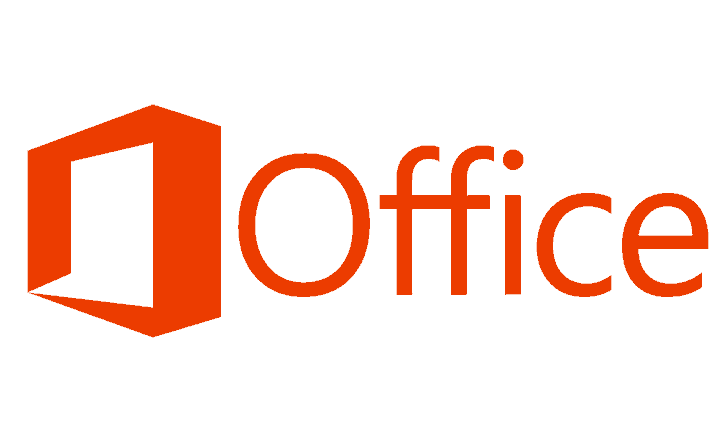
![Ошибка “Приложение или игра не предназначены для работы в вашей операционной системе”.[Fix]](https://xmeg.ru/wp-content/uploads/2021/08/not-designed-to-run-on-this-os-768x383.png)